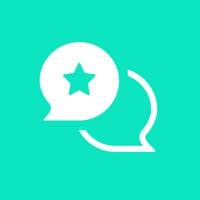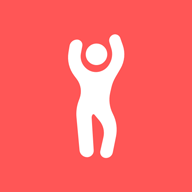电脑连接USB设备时安装驱动失败怎么办
当电脑连接USB设备时,若频繁遇到安装驱动失败的提示,这无疑会给我们的日常工作和生活带来诸多不便。无论是外部存储设备、鼠标、键盘,还是打印机等外设,若USB驱动安装出现问题,都可能导致设备无法被识别和使用。为了帮助大家更好地应对这一挑战,以下将从多个维度提供详尽的解决方案。
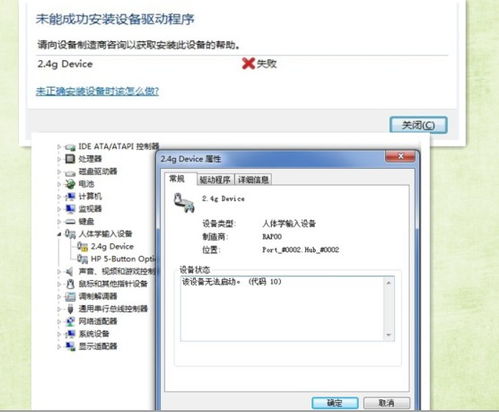
初步排查与问题定位
当USB设备安装失败时,首先需要进行问题定位。在Windows系统中,打开“设备管理器”是诊断硬件问题的首要步骤。设备管理器会列出所有连接到电脑上的硬件设备,如果某个设备出现问题,通常会在这个设备名称旁边看到一个黄色叹号或问号标志。这些标志可以帮助我们快速识别是哪一个USB设备或其驱动程序出了问题。
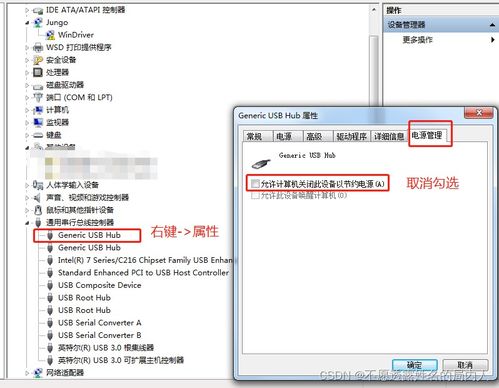
1. 系统提示信息:首先,我们要仔细阅读系统弹出的提示信息,它们往往能够直接指出问题的关键所在。
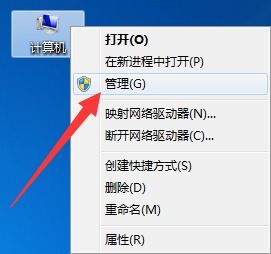
2. 设备管理器中的错误标志:右键点击“我的电脑”或“此电脑”,选择“属性”,再点击“设备管理器”,这里列出了所有已连接的硬件设备。观察USB设备相关部分是否有异常标志。
更新或重新安装驱动程序
自动化更新驱动程序
利用一些驱动程序管理工具,如“驱动人生”,可以自动扫描电脑中的驱动程序并检测是否有更新版本。使用这些工具往往能更快速地找到并解决驱动程序问题。
1. 打开驱动人生:运行“驱动人生”软件。
2. 进入驱动管理:在界面中选择“驱动管理”功能。
3. 扫描并修复:点击“立即扫描”,程序会自动检测所有需要更新的驱动程序。在检测结果中,选择“一键修复”,驱动人生将自动下载并安装缺失或更新的驱动程序。
4. 重启电脑:确保驱动程序正常生效,通常需要在安装或更新后重启电脑。
手动下载与安装驱动程序
当自动化工具无法解决问题时,可以尝试手动下载并安装驱动程序。这一步骤需要用户更精确地识别设备型号和制造商。
1. 确定设备型号和制造商:首先,了解你连接的USB设备的品牌和型号。
2. 访问制造商网站:进入该品牌官方网站,通常在其“支持”或“下载”页面中能够找到相应设备的驱动程序。
3. 下载并安装:找到对应的驱动程序后,下载并按照安装说明进行安装。
硬件连接问题排查
驱动安装失败有时不仅仅是软件层面的问题,硬件连接的问题同样需要被考虑。
1. 检查USB接口:如果设备未能正确连接,首先需要检查USB接口是否正常工作。尝试将设备插入电脑的其他USB接口,尤其是如果是较老的USB 2.0设备,在支持USB 3.0的接口上可能会出现兼容性问题。
2. USB线缆:尝试更换USB线缆,特别是那些经常使用的线缆可能会因为长时间弯折而损坏。
3. 设备稳定性:确保USB设备已牢固地插入到电脑的USB接口中,对于移动设备,尝试将其插得更深,以确保所有引脚都建立了连接。
特殊情况下的解决方案
卸载并重新安装USB驱动
有时候,之前的驱动程序残留或冲突可能会导致新的驱动程序安装失败。此时,可以手动卸载现有驱动,然后让Windows系统自动安装。
1. 打开设备管理器:按上文方法进入设备管理器。
2. 卸载设备:在“通用串行总线控制器”或“USB设备”中找到对应的USB设备,右键点击选择“卸载设备”。
3. 扫描硬件改动:右键点击“通用串行总线控制器”选择“扫描检测硬件改动”,系统会自动检测并尝试重新安装卸载的设备驱动。
处理USB 3.0驱动问题
针对USB 3.0设备的特殊问题,可以采取以下步骤:
1. 进入设备管理器:右键点击“我的电脑”选择“属性”,依次点击“硬件”和“设备管理器”。
2. 卸载USB 3.0控制器:在“通用串行总线程控制器”中找到“USB 3.0根集线器”或类似设备,右键选择“卸载”。
3. 重新扫描硬件:同样地,点击设备管理器上方的“扫描检测硬件改动”按钮,Windows会自动重新安装被卸载的USB 3.0控制器。
使用系统还原功能
在某些情况下,驱动安装失败可能是由最近的系统更新或软件安装引起的。使用Windows系统还原功能,可以将系统恢复到之前的一个状态,消除潜在的冲突。
1. 打开系统还原:通过开始菜单搜索“系统还原”或依次点击“控制面板”、“系统和安全”、“系统”、“系统保护”,然后点击“系统还原”。
2. 选择还原点:选择一个你记得之前USB设备正常工作的还原点。
3. 开始还原:按照向导的提示完成系统还原过程。注意,此操作将撤销在所选还原点之后所做的所有系统更改,因此在操作前确保备份重要文件。
其他建议
设备故障检测
如果尝试了上述所有方法后,USB设备仍然无法正常工作,那么很可能是设备本身出现了故障。在这种情况下,可以尝试将设备连接到另一台电脑上,看看是否能够正常工作。如果其他电脑也无法识别该设备,那么很可能设备需要维修或更换。
保持系统与驱动更新
为了减少此类问题的发生,建议定期更新操作系统和驱动程序。新版本的驱动程序通常会修复旧版本中的错误,并提供对最新硬件的支持。Windows的更新设置可以设置为自动下载和安装更新,以确保你的系统始终处于最新状态。
结语
电脑连接USB设备时遇到驱动安装失败的问题虽然让人头疼,但通过多方面的排查和修复,大部分问题都能够得到解决。希望上述解决方案能够帮助大家顺利解决USB设备驱动安装问题,提高工作效率和生活质量。在处理这些硬件和软件问题时,保持耐心和细心是非常重要的,每一步都可能会引导你找到解决问题的关键。
- 上一篇: 一键关闭360手机锁屏广告,轻松享受无扰体验
- 下一篇: 轻松解锁!苹果电脑高效解压RAR文件秘籍
新锐游戏抢先玩
游戏攻略帮助你
更多+-
02/08
-
02/08
-
02/08
-
02/08
-
02/08